با استفاده از این راهنما می توانید برد آیفون 6 خود را تعویض کنید.
قبل از شروع توجه داشته باشید که مادربرد آیفون 6 و سنسور تاچ آیدی هر آیفون در کارخانه جفت شده است؛ بنابراین تعویض برد آیفون سنسور تاچ آیدی را غیر فعال می کند مگر اینکه شما یک دکمه ی خانه تعویضی را نصب کنید که با برد جدید شما جفت شده باشد.
شما می توانید برد آیفون 6 را از سایت اپل سرویس به صورت اورجینال تهیه کنید:
- مادربرد آیفون 6 ؛ 64 گیگ
- مادربرد آیفون 6 ؛ 16 گیگ
همچنین اگر ست تعمیرات را در اختیار ندارید هم اکنون به سبد خرید خود اضافه کنید.
شما می توانید برای تعویض قطعات دیگر آیفون 6، به صفحه ی آموزش تعویض قطعات آیفون 6 مراجعه کنید.
--------------------------------------------------------------------------
درجه سختی: متوسط
تعداد مراحل: 38
زمان مورد نیاز: 2 ساعت و سی دقیقه
-------------------------------------------------------------------------
1 دو پیچ زیر آیفون
هشدار: قبل از شروع، شارژ آیفونتان زیر 25 درصد باشد. باتری لیتیومی شارژ شده ممکن است هنگام ضربه به آیفون دچار آتش سوزی یا انفجار شود.
ابتدا آیفون را خاموش کنید.
دو پیچ پنتالوب 3.6 میلی متری کنار کانکتور لاتینگ آیفون را باز کنید.

2 باز کردن با آی اسلک
نکته: سه مرحله ی بعد مربوط به باز کردن به وسیله ی آی اسلک است که برای تعمیر بیش از یکبار آیفون6 توصیه می شود. اگر از آی اسلک استفاده نمی کنید، از سه مرحله ی بعد عبور کنید.
اگر عمق پلاستیک وسیله ی اندازه گیری به مرکز آی اسلک متصل بود، آن را جدا کنید؛ این جز برای آیفون های بزرگ مثل آیفون6 نیاز نیست.
دستگیره ی روی آی اسلک را بسته و فک های مکنده ها را باز کنید.

3
پایین آیفون را میان مکنده های آی اسلک قرار دهید.
مکنده های بالایی آی اسلک را رو به روی صفحه نمایش و بالای دکمه ی خانه قرار دهید.
دستگیره ها را باز کنید تا فک های آی اسلک بسته شود. مکنده ها را مرکز قرار داده و محکم به بال و پایین آیفون فشار وارد کنید.

4
آیفون را محکم نگه دارید و دستگیره های آی اسلک را ببندید تا مکنده ها از یکدیگر دور شوند و پنل جلویی از بدنه فاصل بگیرد.
آی اسلک طراحی شده تا آیفون شما را در سلامت کامل باز کند اما ممکن است به کابل های صفحه نمایش آسیب وارد شود.
دو مکنده را از آیفون جدا کنید.
از سه مرحله ی بعد عبور کرده و از مرحله ی 8 ادامه دهید.

5 باز کردن دستی
اگر آی اسلک ندارید، از یک مکنده برای برداشتن پنل جلویی استفاده کنید.
مکنده را در روی پنل جلوی آیفون و بالاتر از دکمه ی خانه قرار دهید.
نکته: اطمینان حاصل کنید که مکنده محکم به اسکرین چسبیده است.

6
درحالی که با یک دست خود آیفون را نگه داشته اید، مکنده را آرام به بالا بکشید تا پنل جلویی از بدنه اصلی جدا شود.
هشدار: با حوصله عمل کنید و نیروی زیاد و ثابتی وارد کنید. مجموعه صفحه نمایش خیلی سفت تر از قسمت های دیگر متصل شده است.
از یک ابزار پلاستیکی برای باز کردن استفاده کنید، پنل را به آرامی هنگام استفاده از مکش بالا ببرید.
نکته: چندین گیره برای متصل کردن پنل جلویی به بدنه اصلی وجود دارد، بنابراین احتمالا شما به چندین مکنده در جاهای مختلف و ابزار مخصوص برای باز کردن نیاز دارید.

7
با برآمدگی کوچکی که روی مکنده وجود دارد آن را از روی پنل جلویی جدا کنید.

8 باز کردن گوشی
آیفون را از قسمت پایین دکمه خانه و پنل جلویی از بدنه اصلی دور کنید؛ از قسمت بالای آیفون به عنوان لولا استفاده کنید.
نکته: چندین گیره در امتداد لبه ی بالایی آیفون، لولای جدایی تشکیل داده اند.
نکته: هنگام نصب مجدد، گیره ها را زیر لبه ی بالایی بدنه اصلی هم ردیف کنید. سپس پنل جلویی را به سمت لبه بالا حرکت دهید تا با بدنه ی اصلی هم تراز شود.

9
صفحه نمایش را با زاویه 90 درجه باز کنید و آن را به جایی تکیه دهید تا هنگام کار، آیفون ثابت بماند.
با یک نوار لاستیکی صفحه نمایش را به تکیه گاه متصل کنید تا هنگام کار به کابل های صفحه نمایش فشار وارد نشود.

10 باز کردن پیچ های شیلد محافظ باتری (براکت کانکتور باتری)
پیچ های فیلیپس متصل به براکت کانکتور باتری را باز کنید:
- یک پیچ 2.2 میلی متری (قرمز)
- یک پیچ 3.2 میلی متری (زرد)
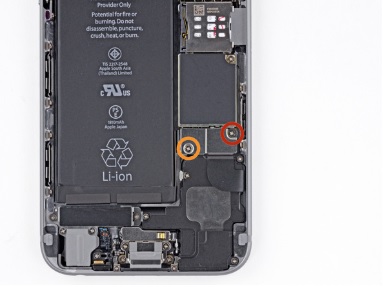
11
شیلد محافظ باتری (براکت فلزی کانکتور باتری) را از آیفون جدا کنید.

12 قطع کانکتور باتری
با ابزار مخصوص کانکتور باتری را از سوکت خود در برد بالا بیاورید.
هشدار: توجه کنید که کانکتور باتری را بالا ببرید نه سوکت روی برد را. اگر سوکت روی برد را بالا کنید ممکن است کل کانکتور را بشکنید.

13 جدا کردن پیچ های شیلد محافظ فلت السیدی (براکت کابل مجموعه پنل جلویی)
پنج پیچ فیلیپس را که براکت کابل مجموعه پنل بالایی را نگه میدارد باز کنید:
- سه پیچ 1.2 میلی متری (قرمز)
- یک پیچ 1.7 میلی متری (نارنجی)
- یک پیچ 3.1 میلی متری (زرد)
نکته: در زمان باز کردن پیچ ها در تمام مراحل توجه داشته باشید که هر پیچ را بعدا در همان محل قبل خود ببندید تا به برد آیفون آسیبی وارد نشود.

14
شیلد محافظ فلت السیدی (براکت کابل مجموعه پنل جلویی) را از روی برد جدا کنید.

15
هشدار: در چهار مرحله ی بعد، توجه کنید که فقط کانکتورهای کابلی را بالا ببرید و به سوکت های آنها روی برد دست نزنید.
با یک انبرک یا ناخن خود کانکتورهای کابلی سنسور و دوربین جلو را قطع کنید.

16
با انبرک یا ناخن خود کانکتور کابلی دکمه خانه را قطع کنید.

17
هشدار: قبل از قطع یا وصل مجدد کابل در این مرحله از قطع باتری اطمینان حاصل کنید.
با یک انبرک یا ناخن خود کانکتور کابلی دیتا صفحه نمایش را قطع کنید.
نکته: هنگام نصب مجدد آیفون، کابل دیتا صفحه نمایش شاید از کانکتور خود خارج شود. درنتیجه هنگام روشن کردن آیفون خطوط سفید یا یک صفحه خالی ظاهر می شود. اگر این اتفاق افتاد، خیلی ساده کابل را مجددا وصل کنید و آیفون را پاور سایکل کنید. بهترین راه برای پاور سایکل کردن آیفون همان قطع و وصل باتری است.

18
از قسمت تخت و انتهایی انبرک مخصوص برای قطع کانکتور کابلی دیجیتایزر استفاده کنید.
نکته: برای وصل مجدد کابل دیجیتایزر، به هیچ عنوان از وسط به کانکتور فشار وارد نکنید. از یک سر آن فشار وارد کرده، سپس به آن سر دیگر فشار وارد کنید. وارد کردن فشار به کانکتور باعث خم شدن آن و صدمه به دیجیتایزر می شود.

19 جدا کردن مجموعه پنل جلویی از بدنه اصلی
مجموعه پنل جلویی را از بدنه اصلی جدا کنید.

20 سیم کارت
سوزن تعویض سیم کارت را داخل سوراخ کوچک در خشاب سیم کارت فرو ببرید.
خشاب سیم کارت را بیرون بیاورید.
نکته: این کار شاید نیاز به نیروی قابل توجهی داشته باشد.

21
خشاب سیم کارت را از آیفون جدا کنید.
توجه: زمان قرار دادن مجدد سیم کارت، مطمئن شوید که در جهت درستی خشاب را وارد میکنید.

22 برد آیفون
با استفاده از نوک انبرک مخصوص، کانکتور کابل آنتن را بالا آورده و از سوکت روی برد جدا کنید.

23
با نوک انبرک مخصوص کانکتور کابل آنتن را از سوکت خود روی برد بالا بیاورید.

24
پیچ های فیلیپسی که براکت کابل بالایی را متصل نگه می دارد باز کنید:
- یک پیچ 2.9 میلی متری (قرمز)
- یک پیچ 2.2 میلی متری (نارنجی)

25
براکت کابل بالایی را جدا کنید.

26
هشدار: هنگام قطع کردن کانکتور های یاد شده، فقط کانکتور را بالا ببرید نه سوکت روی برد را!
با قسمت صاف انبرک مخصوص کانکتور کابل دکمه ی پاور و فلش را از سوکت خود جدا کنید.
کانکتور کنترل صدا را از سوکت خود روی برد بالا آورده و جدا کنید.

27
چهار پیچ فیلیپس که آنتن وای فای را متصل نگه میدارد باز کنید:
- یک پیچ 1.5 میلی متری (قرمز)
- یک پیچ 1.4 میلی متری (نارنجی)
- یک پیچ 2.1 میلی متری (زرد)

28
آنتن وای فای را از آیفون خارج کنید.
توجه: مراقب باشید که نقاط تماس فلز به فلز را با انگشت خود لمس نکنید؛ از دستکش یا موچین استفاده کنید. روغن انگشتان باعث کم شدن رسانایی آن می شود. اگر هر کدام از این اجزا را لمس کردید، آن ها را با رقیق کننده هایی مانند ایزوپروپیل الکل قبل بستن آیفون تمیز کنید.
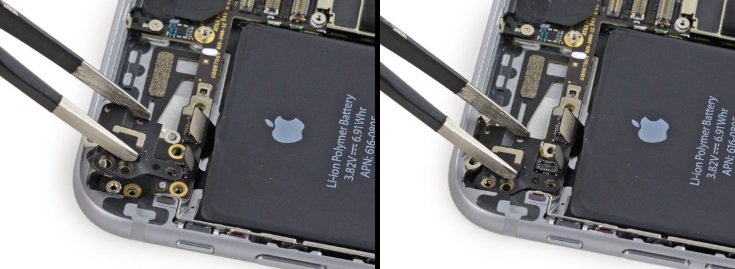
29
دو پیچ 1.6 میلی متری فیلیپس که اتصال بدنه آنتن را متصل کرده است باز کنید.

30
براکت پایه (اتصال بدنه) را از آیفون جدا کنید.

31
پیچ های فیلیپس زیر که براکت(اتصال) قائم برد را نگه داشته را باز کنید:
- یک پیچ 2.6 میلی متری
- یک پیچ 1.3 میلی متری که به صورت افقی دیواره ی بالایی آیفون قرار گرفته
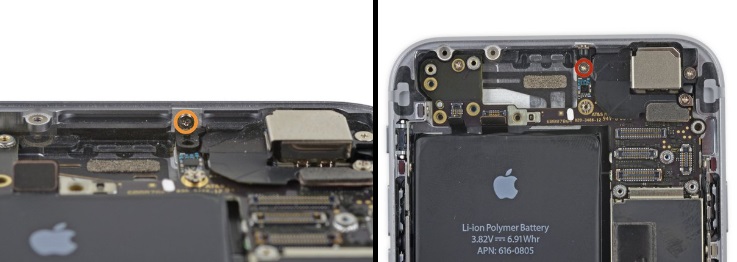
32
براکت(اتصال) قائم برد را جدا کنید.

33
پیچ 1.2 میلی متری فیلیپس، که کابل اتصال آنتن به برد را نگه داشته، باز کنید.

34
با نوک انبرک مخصوص کابل اتصال آنتن را به دور از برد خم کنید.

35
با قسمت صاف انبرک مخصوص کانکتور کابل دوربین را به صورت مستقیم از سوکت خود روی برد بالا ببرید.
هشدار: مطمئن شوید که کانکتور را بالا میبرید نه خود سوکت را؛ چرا که در این صورت به برد آسیب وارد میکنید.
کابل دوربین را به دور از برد خم کنید.

36
پیچ هایی که برد را به بدنه متصل کرده باز کنید:
- دو پیچ فیلیپس 1.9 میلی متری
- یک پیچ 2.3 میلی متری استنداف
نکته: پیچ های استند اف به وسیله ی پیچ گوشتی مخصوص آیفون باز می شود.
هشدار: اگر به آن دسترسی ندارید یک پیچ گوشتی معمولی نیز کار شما را انجام می دهد؛ فقط احتیاط کنید که به گیره و اجزای اطراف آن صدمه نزنید.

37
با قسمت صاف انبرک مخصوص به آرامی قسمت پایین کانکتور باتری را از روی برد بالا ببرید؛ به اندازه ای که بتوانید با انگشتان خود آن را بگیرید.
توجه: انبرک را نزدیک محافظ فلزی، زیر خشاب سیم کارت، قرار دهید تا از صدمه به سوکت ها یا تراشه ها جلوگیری شود.

38
از قسمت آخر برد، کانکتور باتری را بگیرید، آن را بکشید و از بدنه اصلی خارج کنید.
هشدار: مراقب باشید که برد به کابلی گیر نکند.

-----------------------------------------------------------------------
برای بستن آیفون ، مراحل بالا را از انتها به اول دنبال کنید.
اپل سرویس ایران را در اینستاگرام و تلگرام دنبال کنید!
سپاس از همراهی تان!
یکشنبه
دو شنبه
سه شنبه
چهار شنبه
پنج شنبه
جمعه
شنبه
فروردین
اردیبهشت
خرداد
تیر
مرداد
شهریور
مهر
آبان
آذر
دی
بهمن
اسفند





.jpg)





















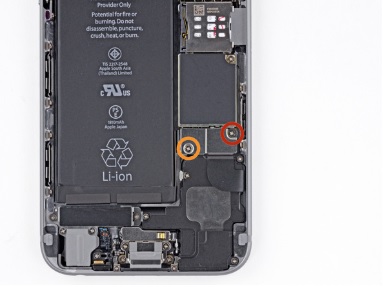

















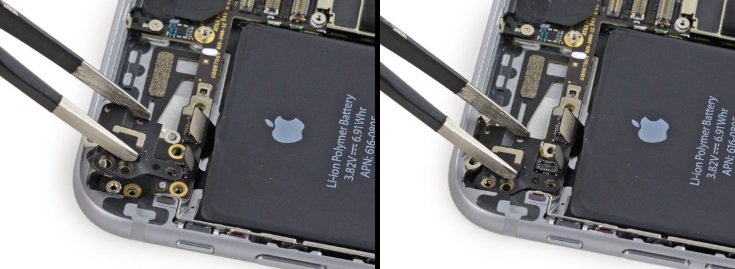


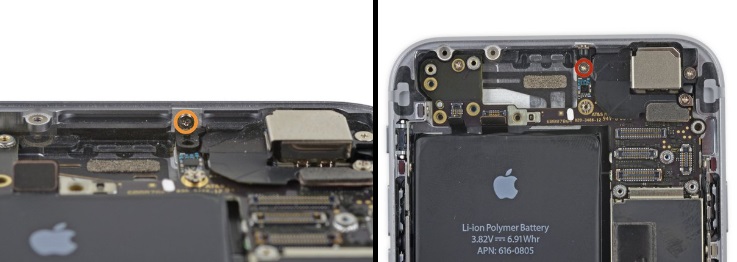







دیدگاهها
هیچ نظری در این زمان ثبت نشده است!
دیدگاه خود را بنویسید